常见的gif格式动画图片是怎么制作的呢,现在给大家讲解一种方法通过录制屏幕然后转化为gif格式动画图片,可以通过此方法创立演示教程或操作指南等,也可以将自己喜欢的视频制作成gif动......
2021-09-19 401 Camtasia录屏软件 制作gif文件
Camtasia功能强大,满足用户的专业需求。我们还可以给视频添加一些效果,让视频给观众传递的信息更完整、更明显、更吸引人。在Camtasia 2019 (win系统)怎么添加视频效果?一起来看看。
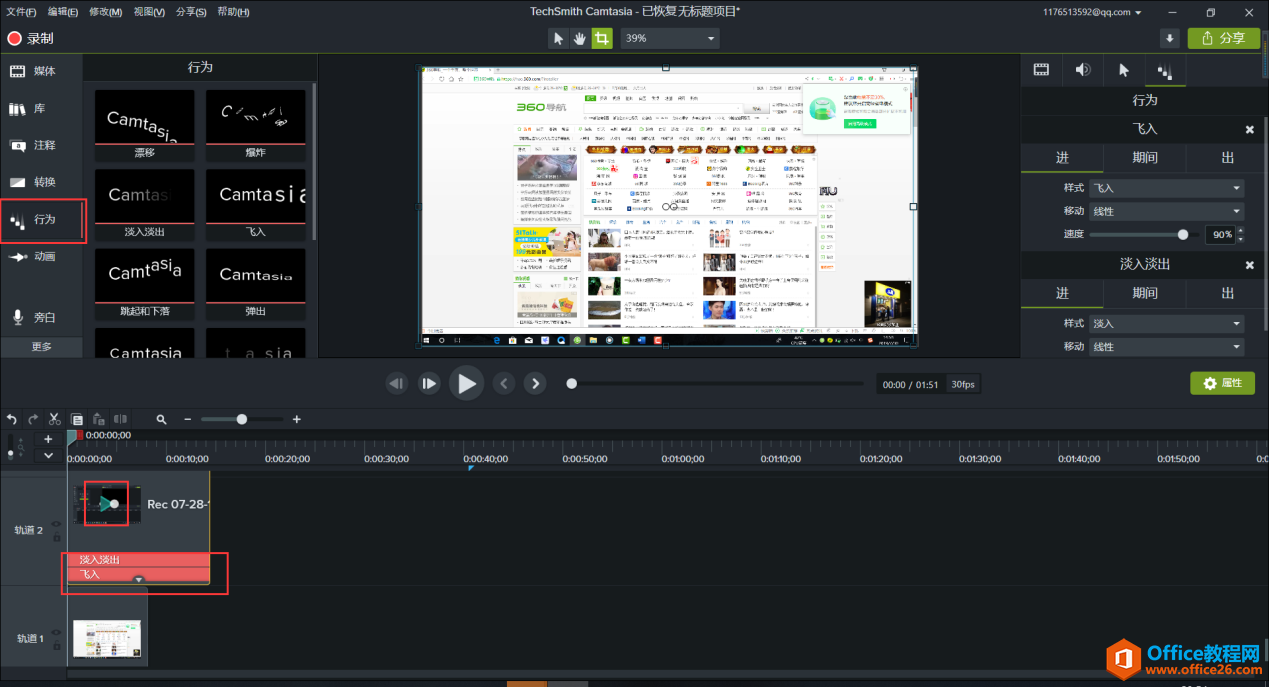
给视频添加“行为”效果能让视频更吸引人,如图我给这个视频添加了“淡入淡出”和“飞入”行为效果。在添加的时候把选定的效果直接拉入时间轴的媒体上,媒体中间的播放箭头是显示这个效果的持续时间和结束时间,点击下方的箭头可以查看你给这个媒体添加了什么效果,右击菜单可以删除和复制所选效果。
动画能够给屏幕添加效果,比如缩小屏幕、放大屏幕、把屏幕放到左侧或右侧等。使用方法同样。添加动画之后你可以根据自己的需求在画布进一步编辑。
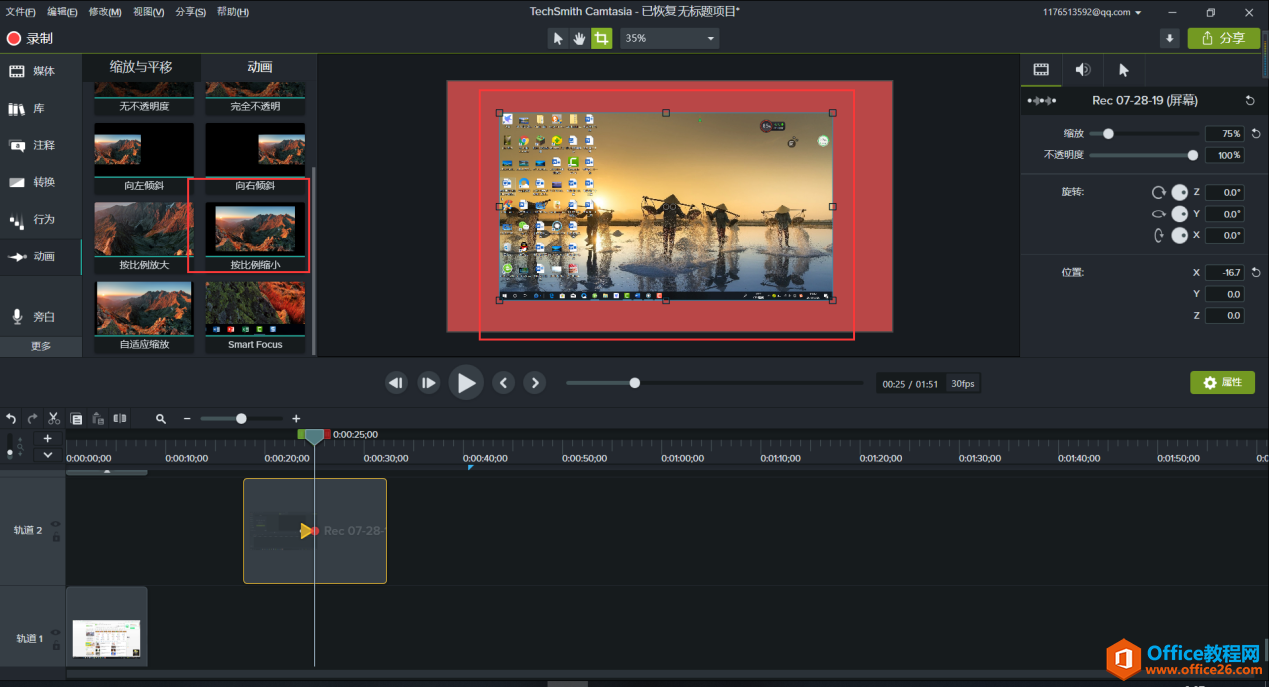
画布功能真的很方便!理解它很容易,就是视频最终呈现出来的效果。不同的用户当然有不同的需求,所以它的画布功能增加了我们编辑视频的自由度,可以让视频有各种各样的效果,这和编辑栏中的动画、行为等视频增强效果是相得益彰的。
我使用它有挺长的时间了,期间也使用过其他的录屏软件,但是只要没有跟Camtasia相似的画布功能我就用不下去, 不能自由调整屏幕大小我觉得视频呈现出来的效果不完美。
所以如果你追求专业的录屏和编辑视频的软件,Camtasia是不错的推荐,但如果对录屏软件的功能没有高要求的话,随便使用市面上那些占用内存又小、操作步骤又简单的软件就OK。
光标效果是给观众突显出鼠标和鼠标的操作,如图我给视频设置了“光标突出显示”。还有其他效果,可以多添加。
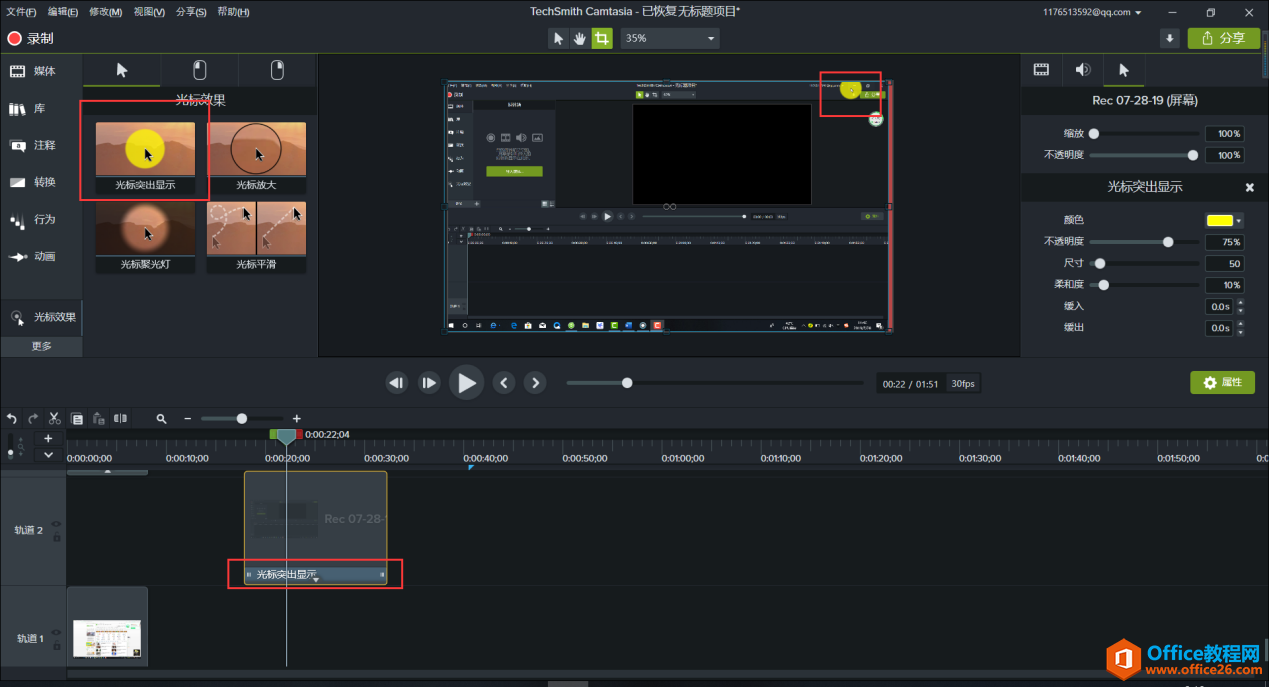
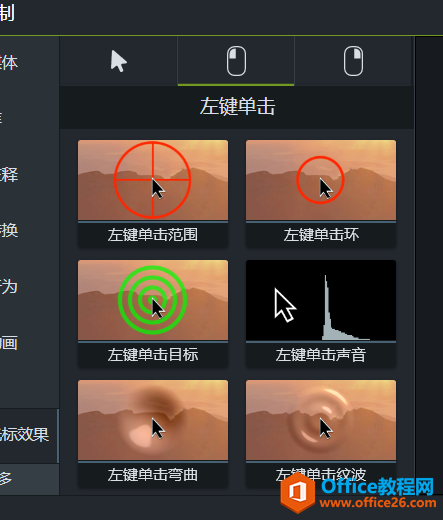
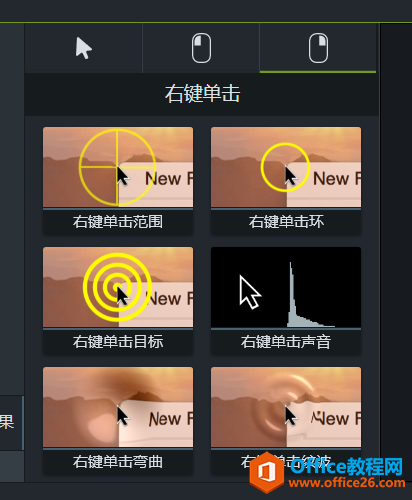
视觉效果可以改变整个视频的外观和颜色等。Camtasia的视觉效果可以给视频添加阴影、边框、设备帧,能进行颜色调整和着色,满足我们的各种高端需求,增强视频的美观。
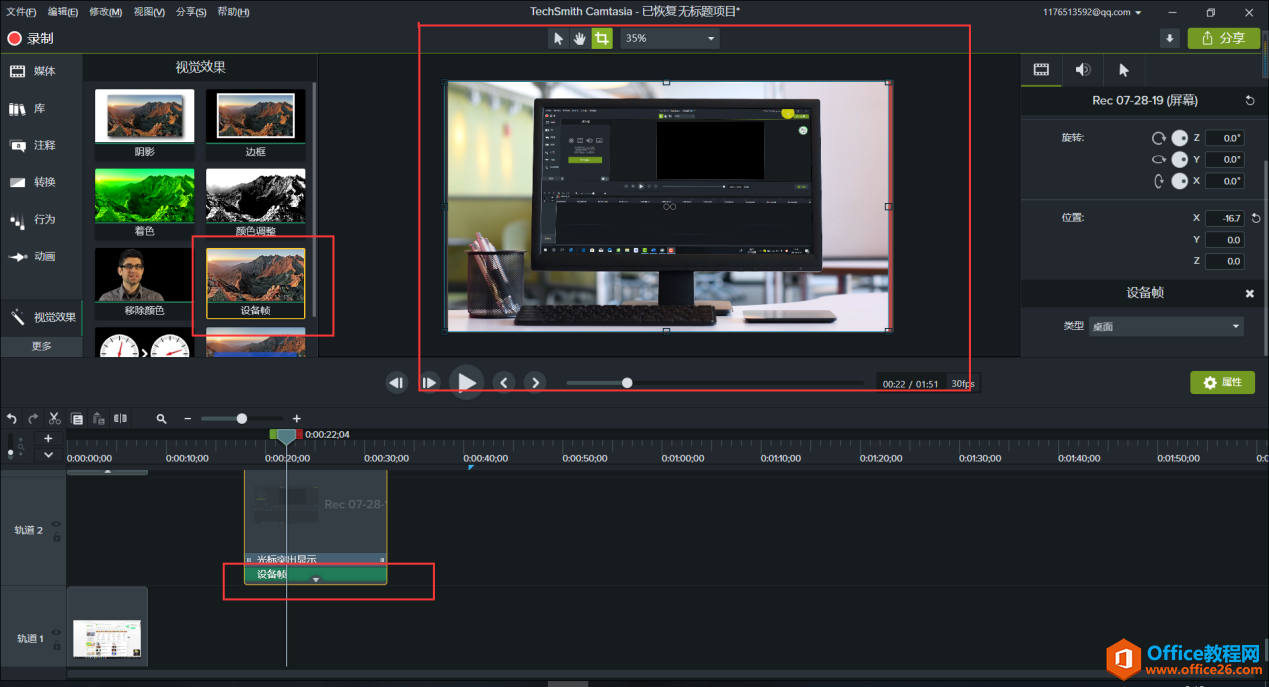
Camtasia的各种效果的添加能让视频更完美,而且使用它给视频添加效果一点都不麻烦,只要把效果拖到时间轴的媒体上,调整效果的结束时间,就能让视频呈现出更有趣的结果。
Camtasia增强视频效果的操作很容易学吧?Camtasia的一切操作都很简便,这是为了方便用户操作。在Camtasia 2019 (win系统)画布的调整、时间轴的编辑都在能实现增强视频效果的同时操作又简洁方便。
标签: Camtasia增强视频效果
相关文章

常见的gif格式动画图片是怎么制作的呢,现在给大家讲解一种方法通过录制屏幕然后转化为gif格式动画图片,可以通过此方法创立演示教程或操作指南等,也可以将自己喜欢的视频制作成gif动......
2021-09-19 401 Camtasia录屏软件 制作gif文件

今天小编带大家了解一下如何利用Camtasia软件获取清晰的屏幕视频。1.屏幕视频在缩放时会丢失质量缩放是拉伸或缩小屏幕录制以将其显示为与原始录制大小不同的大小。这会导致屏幕视频快......
2021-09-18 330 Camtasia获得清晰的屏幕视频